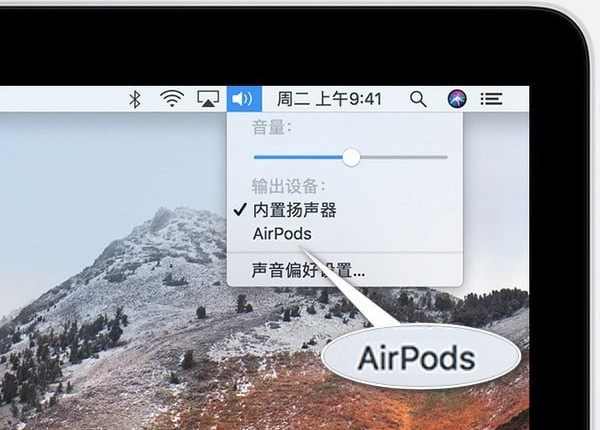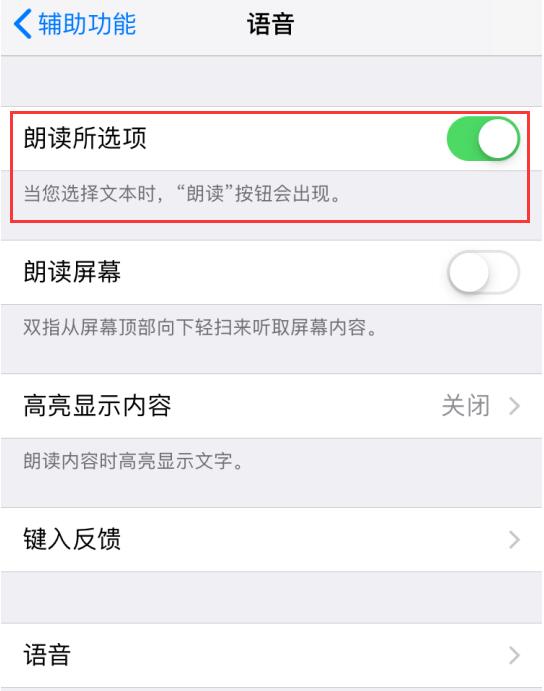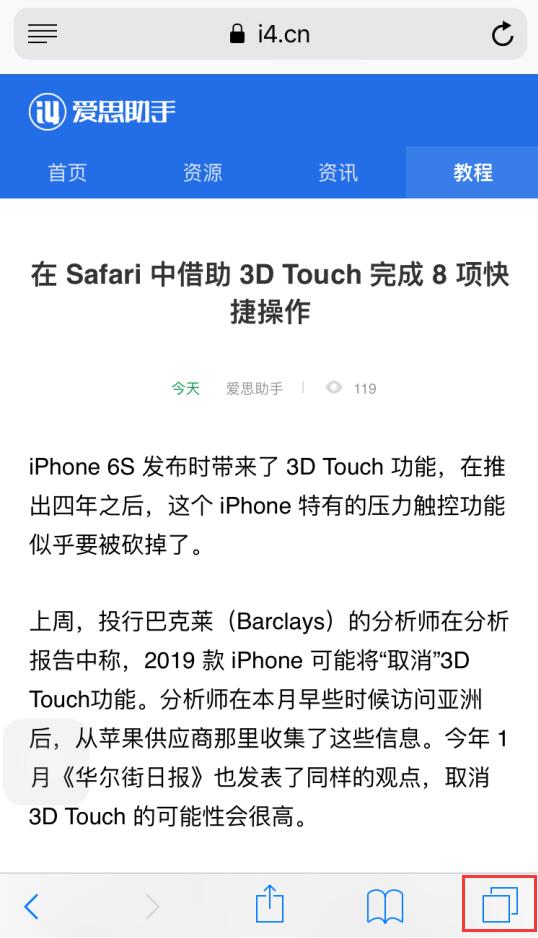iPhone 6S 发布时就带来了3D Touch 功能。推出四年后,这项iPhone 特有的压力触控功能似乎被砍掉了。
上周,投行巴克莱分析师在分析报告中表示,2019款iPhone可能会“取消”3D Touch功能。分析师在本月早些时候访问亚洲后从苹果供应商那里收集了信息。今年1月,《华尔街日报》也表达了同样的观点,称取消3D Touch的可能性很大。
为了实现液晶屏更窄的边框,苹果开发了Haptic Touch,用长按代替重压。此外,iPhone中使用的Taptic Engine振动电机还可以模拟类似于3D Touch的反馈。
但事实上,对于不支持3D Touch 的iPhone XR,苹果已经限制了Haptic Touch 的支持区域。只有少数苹果官方应用程序或界面支持Haptic Touch,第三方应用程序基本不支持。
在今年6 月的WWDC 上,苹果将推出iOS 13 系统。从系统中,你可能会发现一些有关9月新iPhone的线索。不过,下一代iPhone是否真的会取消3D Touch功能,目前还不得而知。
3D Touch确实给iPhone的使用带来了很多便利。 Safari作为系统浏览器,可以利用3D Touch实现8项快捷操作。你都认识他们吗?
1.Safari图标

按桌面上的Safari 图标可快速执行“显示阅读列表”、“显示书签”、“新建隐私浏览选项卡”和“新建选项卡”。
2. 预览网页链接
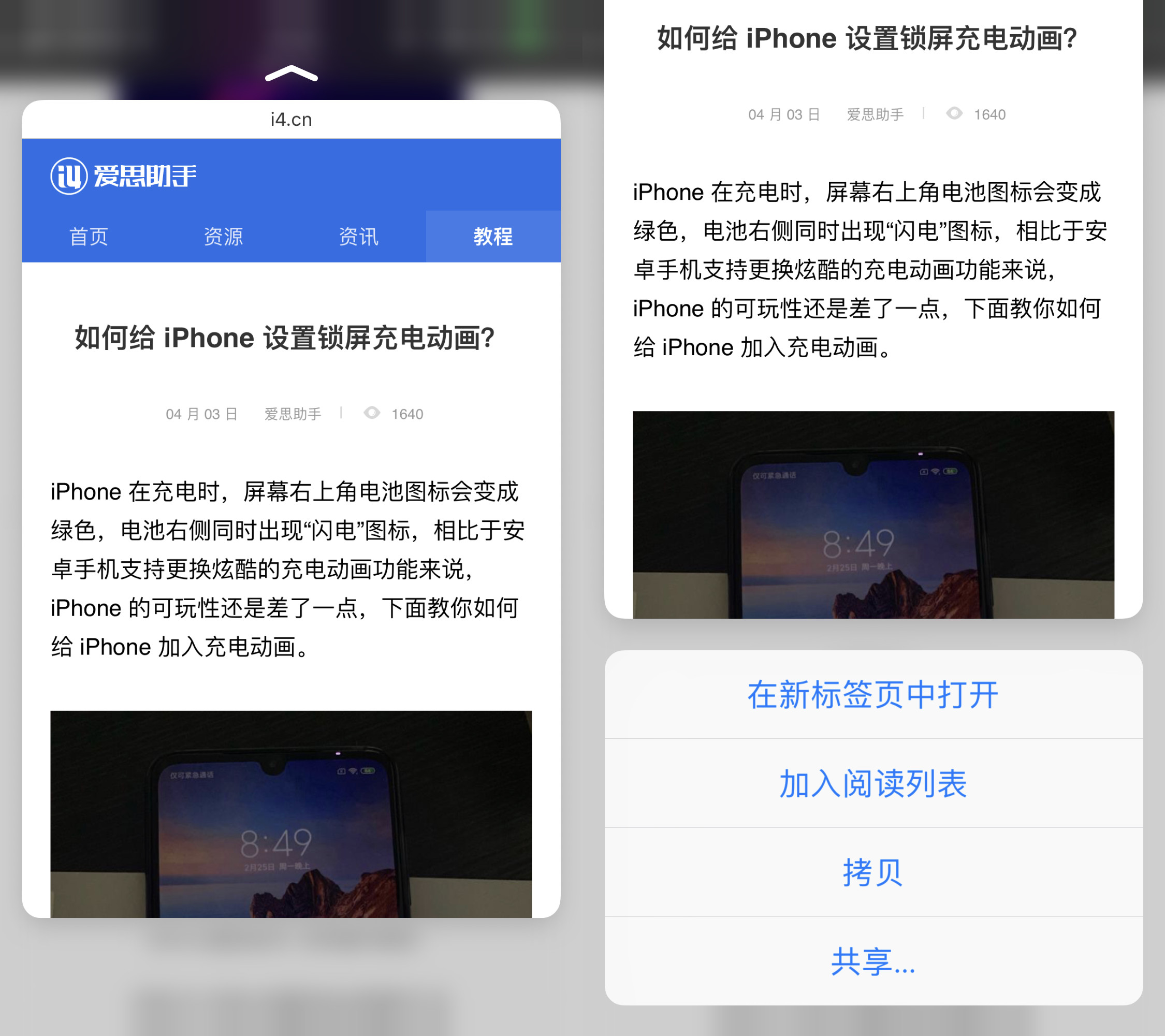
与在邮件应用程序中预览电子邮件和在消息应用程序中预览对话类似,Safari 也支持通过3D Touch 预览URL。点击预览并再次按下打开。长按网址链接并向上滑动,从底部弹出快捷方式,可以在后台打开网页(无需离开当前浏览页面),也可以将其添加到阅读列表,或复制到粘贴板。
3.预览图片

当您在浏览网页时无意中看到一张漂亮的图片时,可以对其进行3D Touch进行预览。手指向上滑动即可保存照片或复制URL。再次按下可创建新网页。打开。
4.预览集合
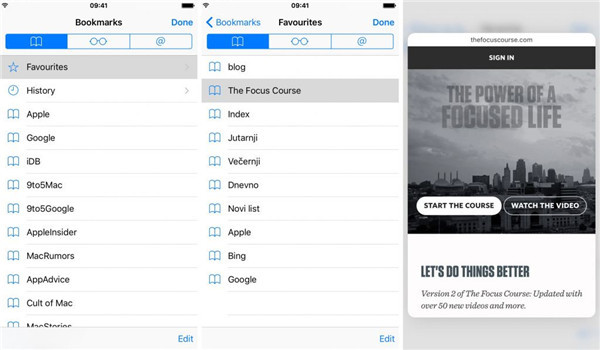
Safari 中收集的网页也可以通过3D Touch 进行预览。点击Safari中的书签按钮,选择收藏夹,按3D Touch操作进行预览,再按一次打开。

此外,当您点击地址栏时,Safari 还会列出您最喜爱的网站。此时,您可以在这些网站的图标上使用3D Touch进行预览。
5. 预览书签
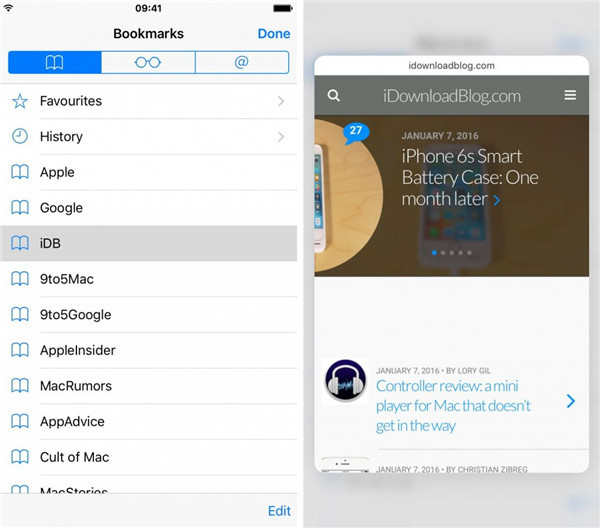
Safari 书签中保存的任何URL 都可以使用3D Touch 打开。打开书签并选择任何已保存的URL。您可以点击进行预览,然后再次按下进行打开。
6. 预览阅读列表中的文章

阅读列表允许您保存文章以供以后离线阅读。在阅读列表栏中,对文章进行3D Touch预览网页,再按一次即可打开。
7. 预览共享链接
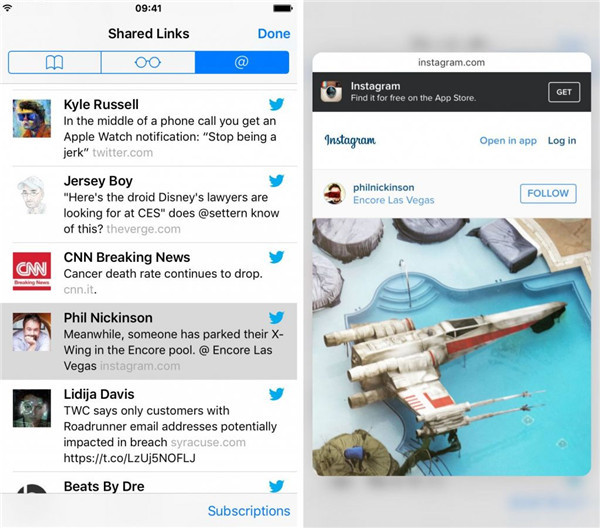
Safari 的“共享链接”功能允许用户查看订阅社交应用程序的关注者的更新。在这里您还可以点击预览每个项目,再次按下即可打开3D Touch 操作。
8. 预览最常访问的网站
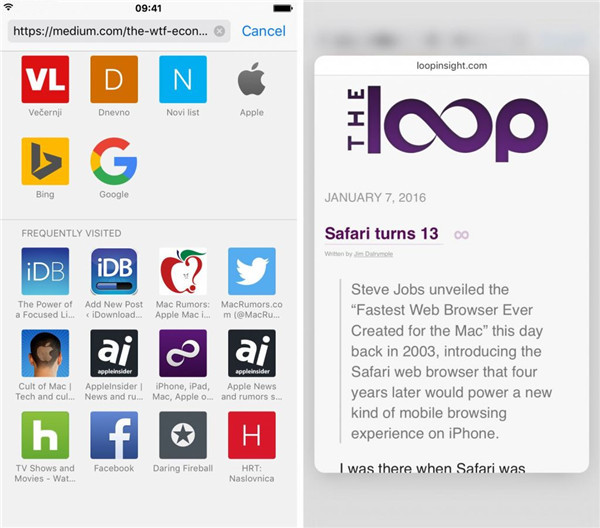
单击Safari 的地址栏可查看最常访问的网站列表。点击最常访问的网站的图标即可预览该网站。再按一次即可全屏打开。